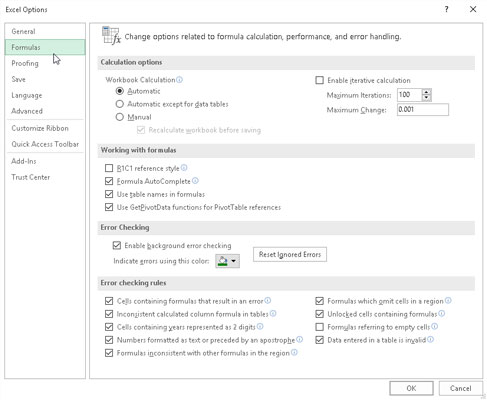Alternativene på Formler-fanen i dialogboksen Alternativer for Excel 2016 (Fil→ Alternativer→ Formler eller Alt+FTF) er delt inn i beregningsalternativer, Arbeide med formler, Feilkontroll og Feilkontrollregler.
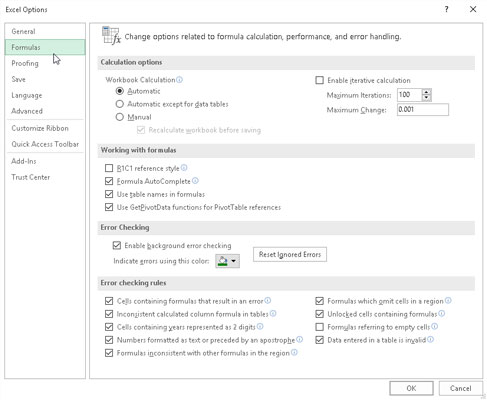
Alternativene for Formler-fanen lar deg endre hvordan formler i regnearket beregnes på nytt.
Beregningsalternativene lar deg endre når formler i arbeidsboken beregnes på nytt, og om og hvordan en formel som Excel ikke kan løse ved første forsøk (for eksempel en med en sirkulær referanse) beregnes på nytt. Velg mellom følgende elementer:
-
Automatisk alternativknapp (standard) for å få Excel til å beregne alle formler på nytt umiddelbart etter at du har endret noen av verdiene som beregningen avhenger av.
-
Alternativknapp Automatisk unntatt datatabeller for å få Excel til automatisk å beregne alle formler på nytt bortsett fra de som er lagt inn i hva-hvis-datatabeller du oppretter. For å oppdatere disse formlene må du klikke på kommandoknappen Beregn nå (F9) eller Beregn ark (Shift+F9) på Formler-fanen på båndet.
-
Manuell alternativknapp for å bytte til total manuell omberegning, der formler som trenger oppdatering kun beregnes på nytt når du klikker på Beregn nå (F9) eller Beregn ark (Shift+F9) kommandoknappen på Formler-fanen på båndet.
-
Aktiver iterativ beregning for å aktivere eller deaktivere iterative beregninger for formler som Excel finner at den ikke kan løse på første forsøk.
-
Tekstboks for Maksimal gjentakelse for å endre antall ganger (100 er standard) som Excel beregner en tilsynelatende uløselig formel på nytt når avmerkingsboksen Aktiver iterativ beregning inneholder en hake ved å skrive inn et tall mellom 1 og 32767 i tekstboksen eller ved å klikke på spinnerknapper.
-
Maksimal Endre tekstboks for å endre mengden som Excel øker gjetteverdien med hver gang programmet beregner formelen på nytt i et forsøk på å løse den ved å skrive inn den nye inkrementverdien i tekstboksen.
Arbeide med formler-delen inneholder fire avmerkingsboksalternativer som bestemmer en rekke formelrelaterte alternativer:
-
Avmerkingsboksen R1C1 Reference Style (ikke avmerket som standard) for å aktivere eller deaktivere R1C1-cellereferansesystemet der både kolonner og rader er nummerert som i R45C2 for celle B45.
-
Formel Autofullfør avmerkingsboks (merket som standard) for å deaktivere eller reaktivere Formel Autofullfør-funksjonen der Excel forsøker å fullføre formelen eller funksjonen du manuelt bygger i gjeldende celle.
-
Avmerkingsboksen Bruk tabellnavn i formler (avmerket som standard) for å deaktivere og reaktivere funksjonen der Excel automatisk bruker alle områdenavn du har opprettet i en datatabell på alle formler som refererer til cellene deres.
-
Avmerkingsboksen Bruk GetPivotData-funksjoner for pivottabellreferanser (avmerket som standard) for å deaktivere og aktivere GetPivotTable-funksjonen som Excel bruker til å trekke ut data fra ulike felt i en datakilde når du plasserer dem i ulike felt i en sammendragsrapport for pivottabeller du oppretter.
De gjenværende alternativene på Formler-fanen i dialogboksen for Excel-alternativer lar deg kontrollere feilsøking for formler. I delen Feilkontroll er den eneste avmerkingsboksen Aktiver bakgrunnsfeilkontroll, som muliggjør feilsjekking i bakgrunnen mens du jobber i Excel, merket. I reglene for feilkontroll er alle avmerkingsboksene merket, med unntak av avmerkingsboksen Formler som refererer til tomme celler, som indikerer en formelfeil når en formel refererer til en tom celle.
For å deaktivere kontroll av bakgrunnsfeil, klikk på Aktiver kontroll av bakgrunnsfeil i delen Feilkontroll for å fjerne merket. For å endre fargen som brukes for å indikere formelfeil i cellene i regnearket (når bakgrunnsfeilkontroll er aktivert), klikker du på rullegardinknappen Indiker feil ved bruk av denne fargen og klikker på en ny fargefirkant på rullegardinmenyen. For å fjerne fargen fra alle cellene i regnearket der formelfeil er indikert, klikker du på Tilbakestill Ignorer feil-knappen. For å deaktivere andre feilkontrollregler, klikk på avmerkingsboksene deres for å fjerne hakene.